持续集成环境-Jenkins最新版本2.333安装及基础插件(许巍日夜歌唱,他说有完美生活,他说莲花要盛开,他说从这里开始旅行。)
一、持续集成环境(1)-Jenkins安装
1)安装JDK
Jenkins需要依赖JDK,所以先安装JDK1.8
yum install java-1.8.0-openjdk* -y

安装目录为:/usr/lib/jvm 2)获取jenkins安装包
下载页面:https://jenkins.io/zh/download/ 安装文件:jenkins-2.277.4-1.1.noarch.rpm
3)把安装包上传到192.168.153.20服务器,进行安装
rpm -ivh jenkins-2.277.4-1.1.noarch.rpm

4) 修改Jenkins配置
vim /etc/sysconfig/jenkins
修改内容如下:注意:如果用户使用默认,则需要在系统上创建jenkins用户
JENKINS_USER="root"
JENKINS_PORT="8888"
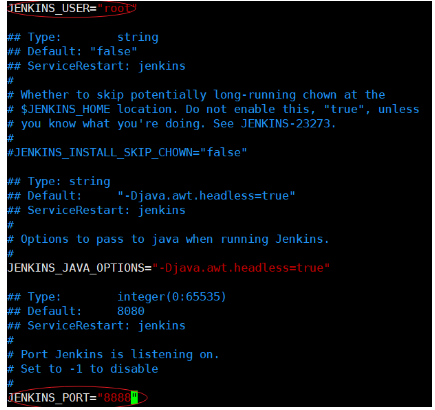
5) 启动Jenkins
systemctl start jenkins

6)打开浏览器访问http://192.168.153.20:8888
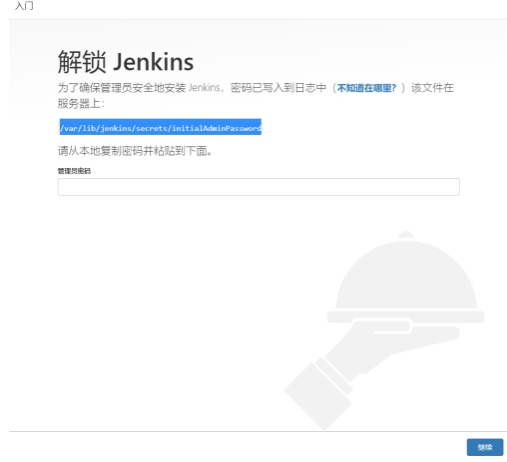
注意:本服务器把防火墙关闭了,如果开启防火墙,需要在防火墙添加端口
7)获取并输入admin账户密码
cat /var/lib/jenkins/secrets/initialAdminPassword

8)跳过插件安装
因为Jenkins插件需要连接默认官网下载,速度非常慢,而且经过会失败,所以我们暂时先跳过插件安 装
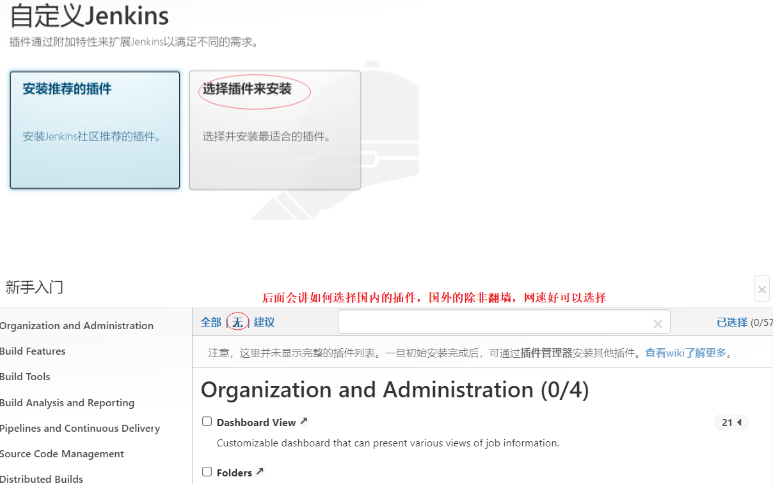
9)添加一个管理员账户,并进入Jenkins后台
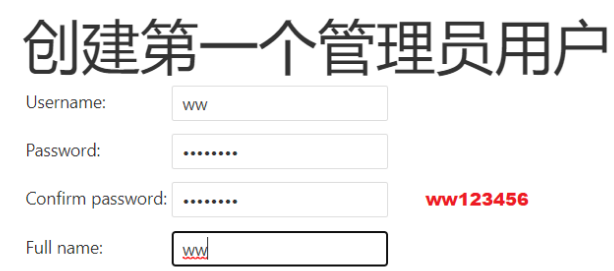
保存并完成
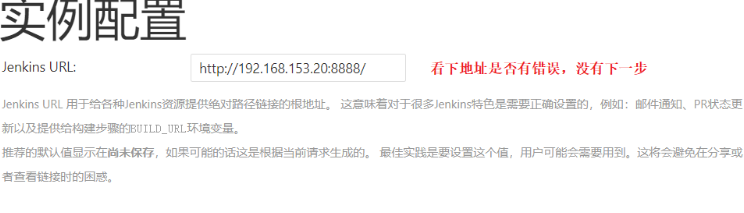
开始使用Jenkins
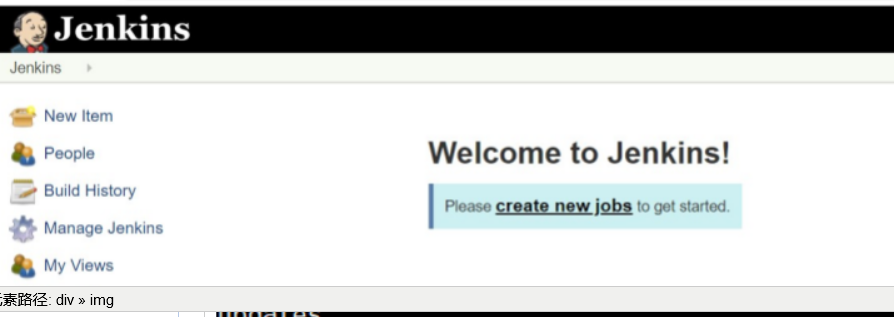
Jenkins密码遗忘处理
//修改配置文件安全功能禁用
vim /var/lib/jenkins/config.xml
<useSecurity>false</useSecurity>
//重启jenkins服务
systemctl restart jenkins
可以直接登录修改账号密码
修改jenkins中已有的用户名和ID
vim /var/lib/jenkins/users/users.xml
二、持续集成环境(2)-Jenkins插件管理
Jenkins本身不提供很多功能,我们可以通过使用插件来满足我们的使用。例如从Gitlab拉取代码,使用Maven构建项目等功能需要依靠插件完成。接下来演示如何下载插件。
修改Jenkins插件下载地址(选做)
Jenkins国外官方插件地址下载速度非常慢,所以可以修改为国内插件地址: Jenkins->Manage Jenkins->Manage Plugins,点击Available
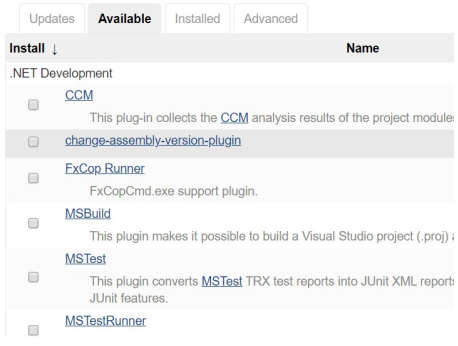
这样做是为了把Jenkins官方的插件列表下载到本地,接着修改地址文件,替换为国内插件地址
cd /var/lib/jenkins/updates
sed -i 's/http:\/\/updates.jenkins- ci.org\/download/https:\/\/mirrors.tuna.tsinghua.edu.cn\/jenkins/g' default.json && sed -i 's/http:\/\/www.google.com/https:\/\/www.baidu.com/g' default.json

最后,Manage Plugins点击Advanced,把Update Site改为国内插件下载地址https://mirrors.tuna.tsinghua.edu.cn/jenkins/updates/update-center.json
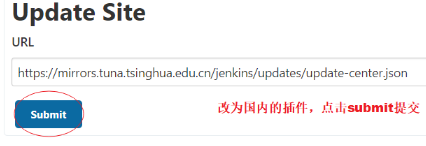
Sumbit后,在浏览器输入: http://192.168.153.20:8888/restart ,重启Jenkins。下载中文汉化插件
Jenkins->Manage Jenkins->Manage Plugins,点击Available,搜索"Chinese"
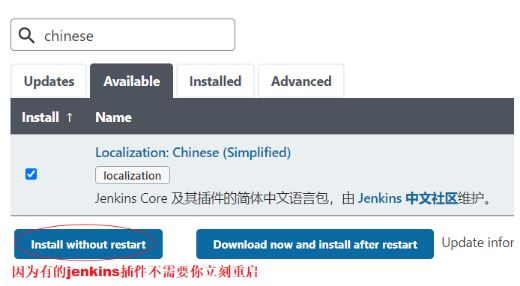
完成后如下图:
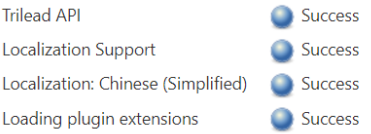
重启Jenkins后,就看到Jenkins汉化了!(PS:但可能部分菜单汉化会失败)
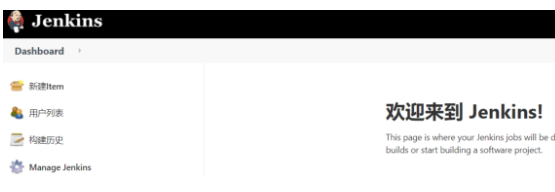
jenkins升级

返回工作台,发现可以回滚,这就是jenkins的一个人性化的地方,发现新版本不稳定,不行就回滚
注:每次更新一定要重启。点击等待重启就行
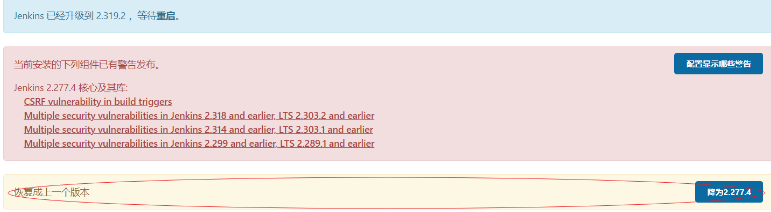
之后重复以上操作,升级到2.333(2.333版本升级完有很多bug,可以持续关注)
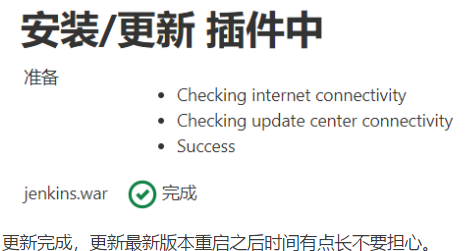
更新完成,更新最新版本重启之后时间有点长不要担心。
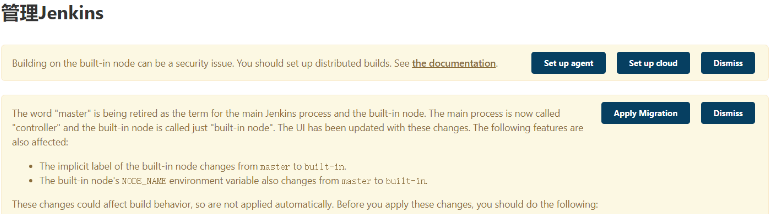
三、持续集成环境-Jenkins用户权限管理
我们可以利用Role-based Authorization Strategy 插件来管理Jenkins用户权限
安装Role-based Authorization Strategy插件
开启权限全局安全配置
授权策略切换为"Role-Based Strategy",保存
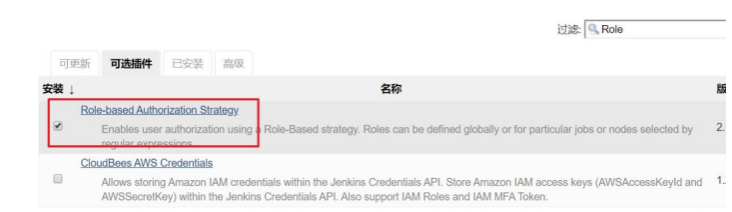
创建角色
在系统管理页面进入 Manage and Assign Roles
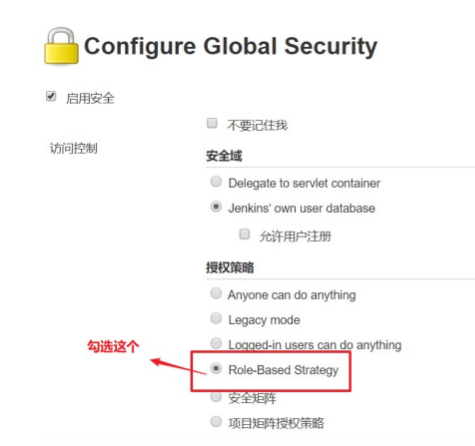
点击"Manage Roles"
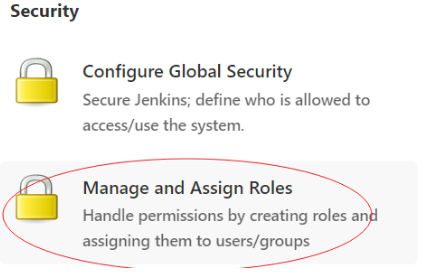
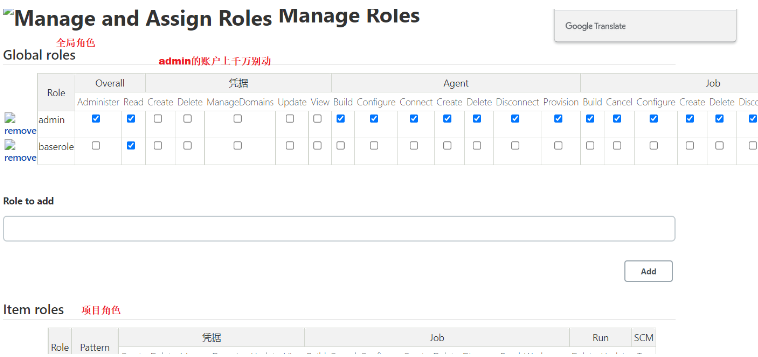
Global roles(全局角色):管理员等高级用户可以创建基于全局的角色 Project roles(项目角色): 针对某个或者某些项目的角色 Slave roles(奴隶角色):节点相关的权限
我们添加以下三个角色:
baseRole:该角色为全局角色。这个角色需要绑定Overall下面的Read权限,是为了给所有用户绑 定最基本的Jenkins访问权限。注意:如果不给后续用户绑定这个角色,会报错误:用户名 is missing the Overall/Read permission
role1:该角色为项目角色。使用正则表达式绑定"apple.*",意思是只能操作apple开头的项目。role2:该角色也为项目角色。绑定"orange.*",意思是只能操作orange开头的项目。
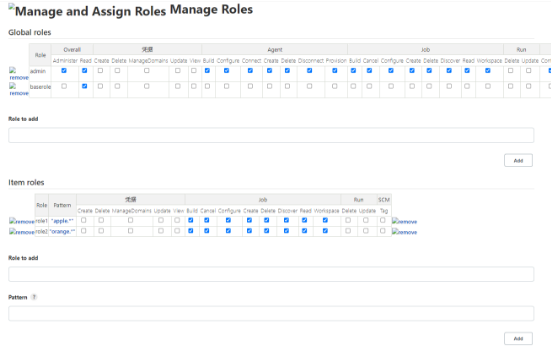
保存。
创建用户
在系统管理页面进入 Manage Users
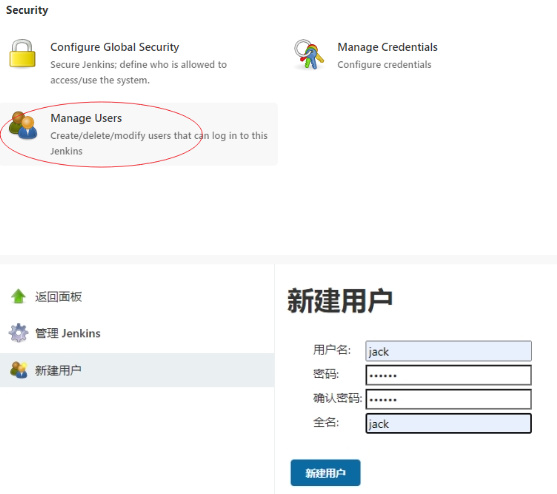
分别创建两个用户:jack和kill
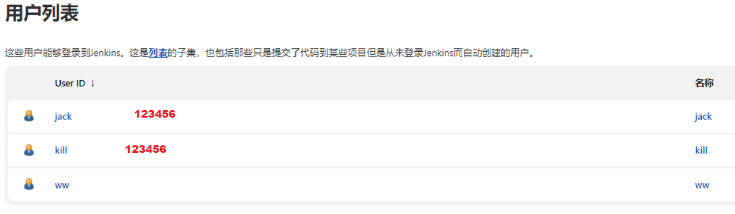
给用户分配角色
系统管理页面进入Manage and Assign Roles,点击Assign Roles
绑定规则如下:
jack用户分别绑定baseRole和role1角色
kill用户分别绑定baseRole和role2角色
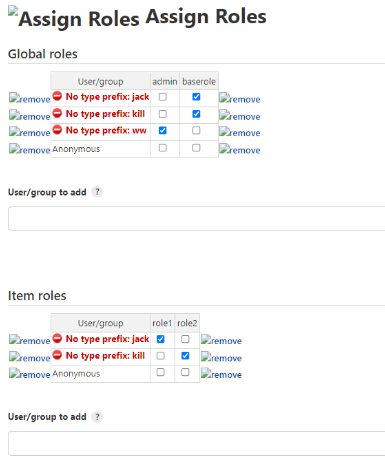
保存。
创建项目测试权限
以ww管理员账户创建两个项目,分别为apple01和orange01
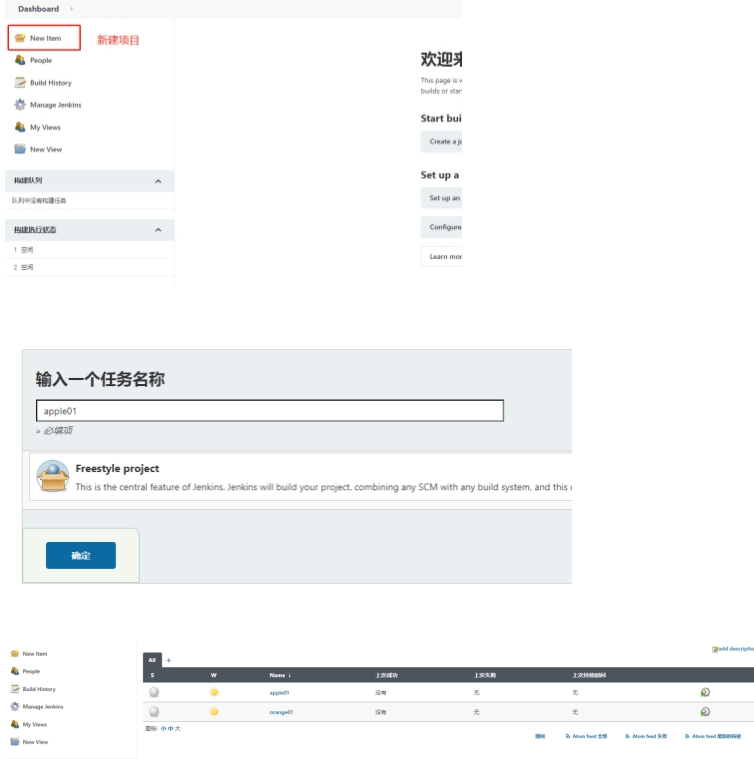
结果为:
jack用户登录,只能看到apple01项目
kill用户登录,只能看到orange01项目
四、持续集成环境-Jenkins凭证管理
凭据可以用来存储需要密文保护的数据库密码、Gitlab密码信息、Docker私有仓库密码等,以便
Jenkins可以和这些第三方的应用进行交互。
安装Credentials Binding插件
要在Jenkins使用凭证管理功能,需要安装Credentials Binding插件
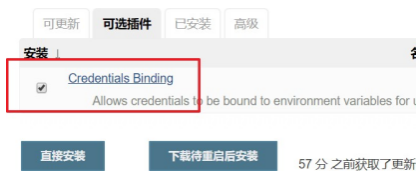
安装插件后,左边多了"凭证"菜单,在这里管理所有凭证
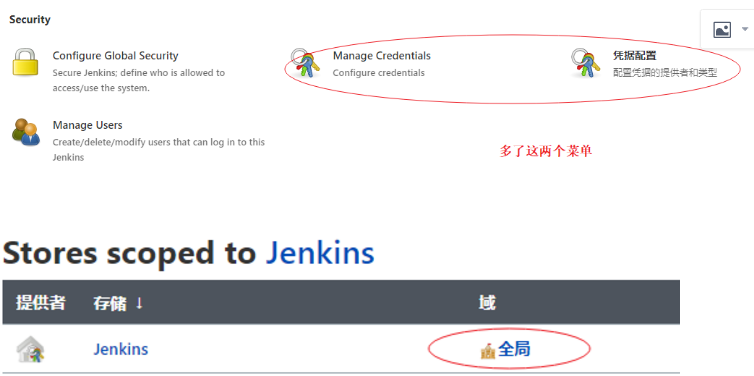
可以添加的凭证有5种:
Username with password:用户名和密码
SSH Username with private key: 使用SSH用户和密钥
Secret file:需要保密的文本文件,使用时Jenkins会将文件复制到一个临时目录中,再将文件路径设置到一个变量中,等构建结束后,所复制的Secret file就会被删除。
Secret text:需要保存的一个加密的文本串,如钉钉机器人或Github的api token
Certificate:通过上传证书文件的方式
常用的凭证类型有:Username with password(用户密码)和SSH Username with private key(SSH
密钥)
接下来以使用Git工具到Gitlab拉取项目源码为例,演示Jenkins的如何管理Gitlab的凭证。 安装Git插件和Git工具
为了让Jenkins支持从Gitlab拉取源码,需要安装Git插件以及在CentOS7上安装Git工具。
Git插件安装:
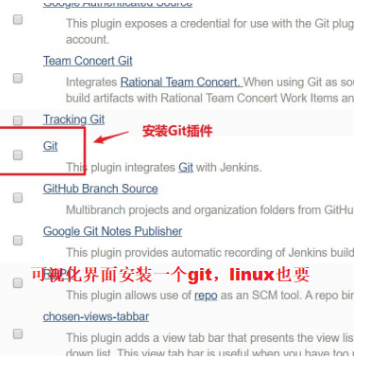
CentOS7上安装Git工具:
yum install git -y 安 装
git --version 安装后查看版本
用户密码类型
1) 创建凭证
Jenkins->凭证->系统->全局凭证->添加凭证
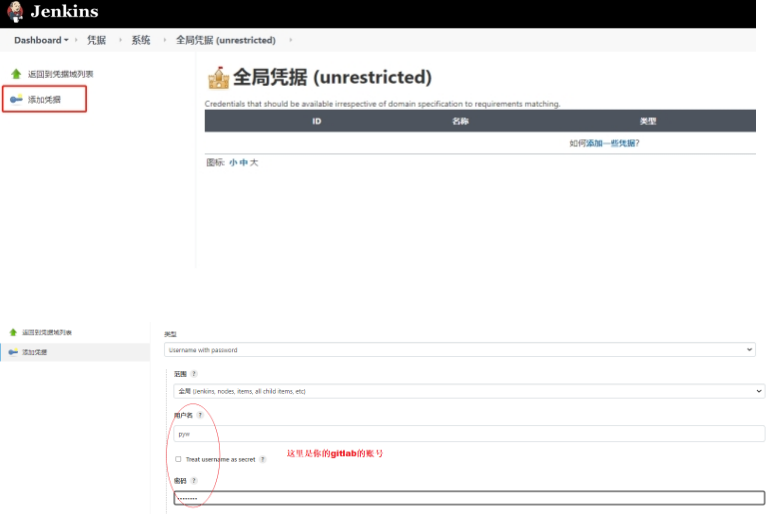
选择"Username with password",输入Gitlab的用户名pyw和密码,点击"确定"。

2) 测试凭证是否可用
创建一个FreeStyle项目:新建Item->FreeStyle Project->确定
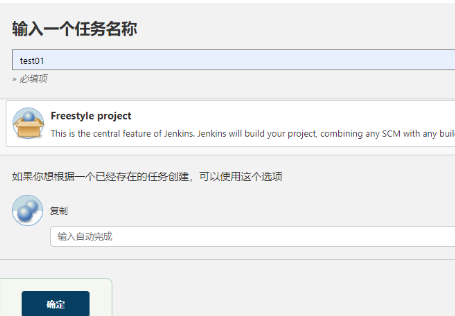
找到"源码管理"->"Git",在Repository URL复制Gitlab中的项目URL
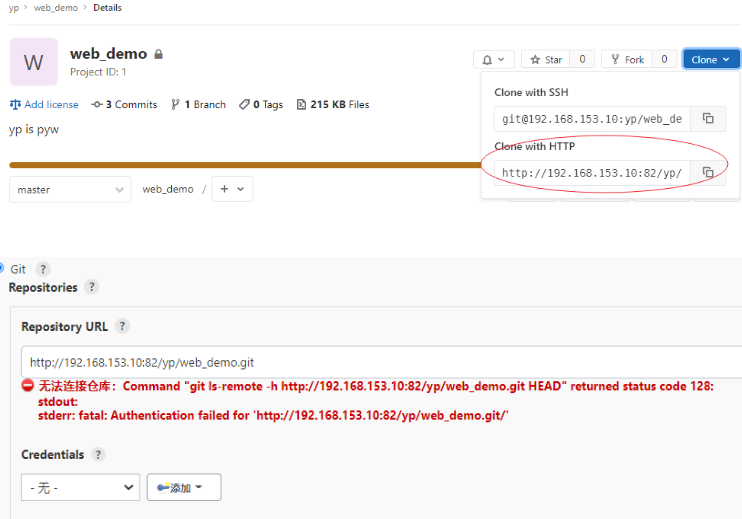
这时会报错说无法连接仓库!在Credentials选择刚刚添加的凭证就不报错啦
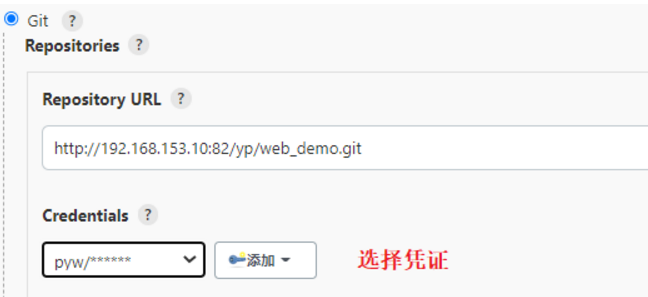
保存配置后,点击构建”Build Now“ 开始构建项目
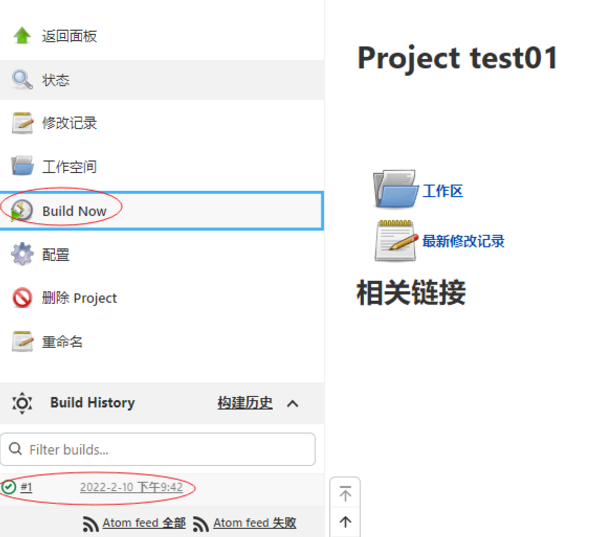
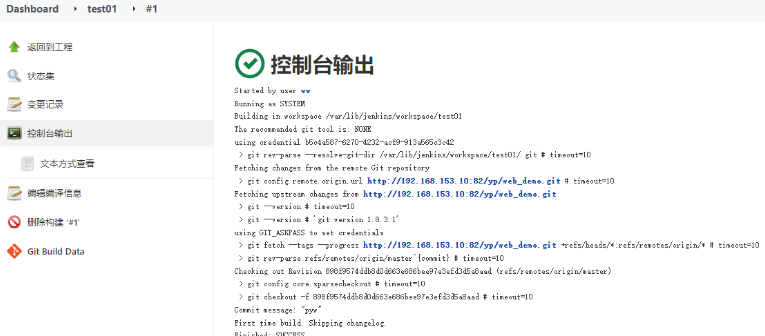
查看/var/lib/jenkins/workspace/目录,发现已经从Gitlab成功拉取了代码到Jenkins中。
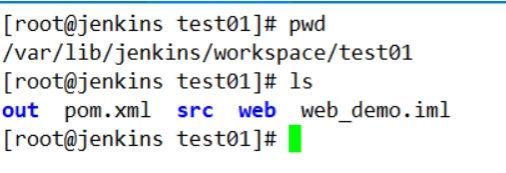
SSH密钥类型
SSH免密登录示意图

1)
使用root用户生成公钥和私钥
ssh-keygen -t rsa
在/root/.ssh/目录保存了公钥和使用
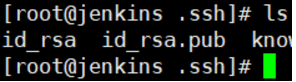
id_rsa:私钥文件id_rsa.pub:公钥文件
2) 把生成的公钥放在Gitlab中
以pyw账户登录gitlab->点击头像->Settings->SSH Keys
复制刚才id_rsa.pub文件的内容到这里,点击"Add Key"
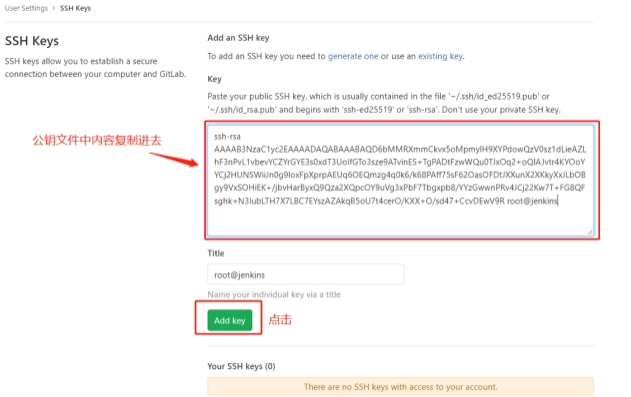
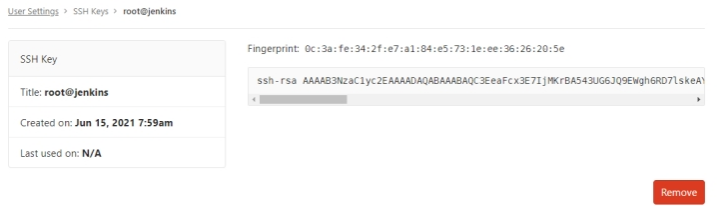
3) 在Jenkins中添加凭证,配置私钥
在Jenkins添加一个新的凭证,类型为"SSH Username with private key",把刚才生成私有文件内容复制过来
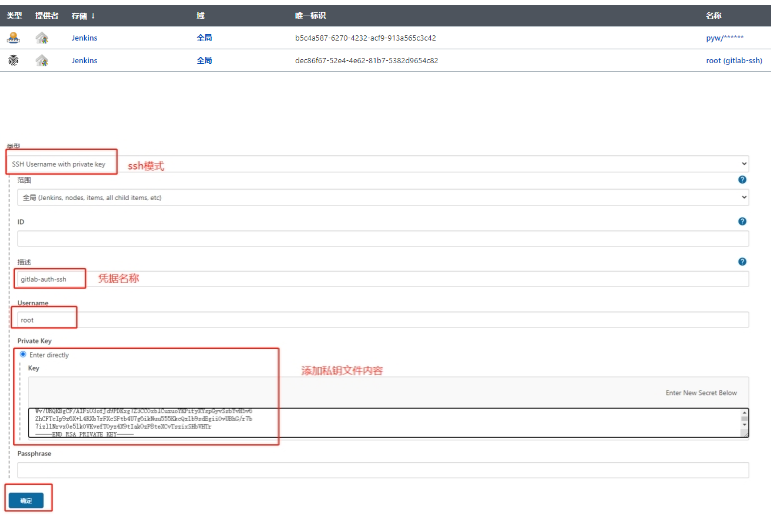
4) 测试凭证是否可用
新建"test02"项目->源码管理->Git,这次要使用Gitlab的SSH连接,并且选择SSH凭证
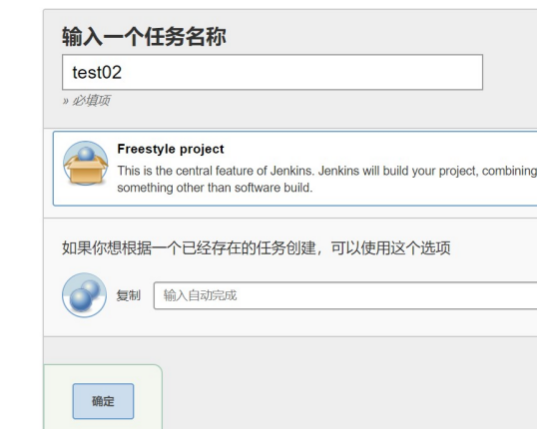
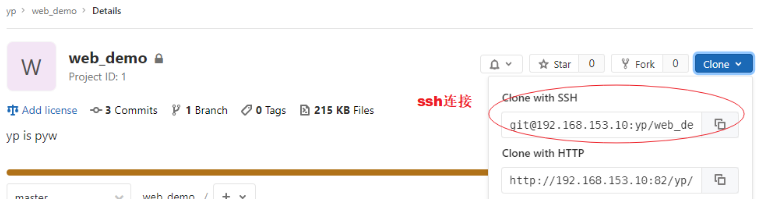
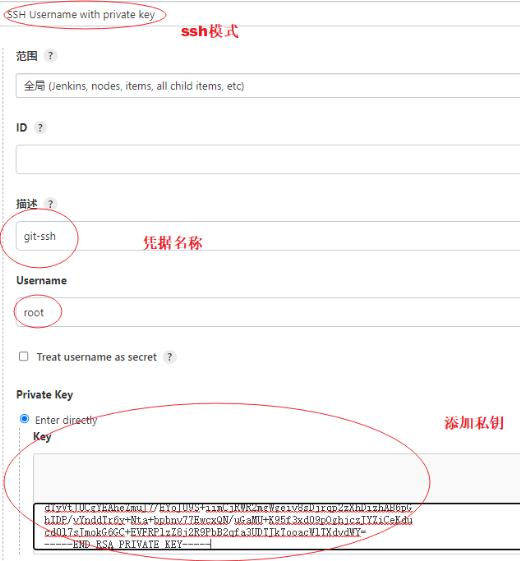
同样尝试构建项目,如果代码可以正常拉取,代表凭证配置成功!
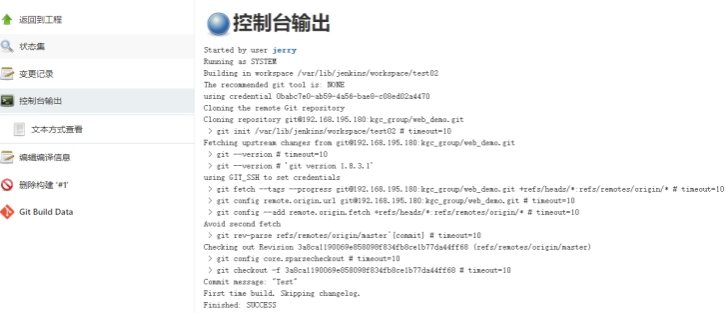
希望和悲伤,都是一缕光。总有一天,我们会再相遇。





【推荐】国内首个AI IDE,深度理解中文开发场景,立即下载体验Trae
【推荐】编程新体验,更懂你的AI,立即体验豆包MarsCode编程助手
【推荐】抖音旗下AI助手豆包,你的智能百科全书,全免费不限次数
【推荐】轻量又高性能的 SSH 工具 IShell:AI 加持,快人一步
· TypeScript + Deepseek 打造卜卦网站:技术与玄学的结合
· Manus的开源复刻OpenManus初探
· 写一个简单的SQL生成工具
· AI 智能体引爆开源社区「GitHub 热点速览」
· C#/.NET/.NET Core技术前沿周刊 | 第 29 期(2025年3.1-3.9)